Google Maps es una aplicación de navegación y GPS muy versátil que viene con una gran cantidad de funciones útiles. Uno de ellos es la capacidad de mostrar información de elevación.
Esta es una característica muy útil, especialmente si viajas a menudo en áreas montañosas o disfrutas de caminatas sin rumbo fijo en las montañas.
Pero pocos usuarios saben cómo activar la información de elevación en Google Maps.
Pasos para verificar la elevación en Google Maps
Para ver la información de elevación, debe activar la función de terreno de Google Maps. Esta opción está disponible tanto en la versión para PC de la aplicación como en la versión móvil.
- Ir a https: //www.google.com/maps usando su navegador
- Ingresa tu ubicación
- Selecciona el Menú icono (las tres líneas horizontales en la esquina izquierda)
- Haga clic en Suelo
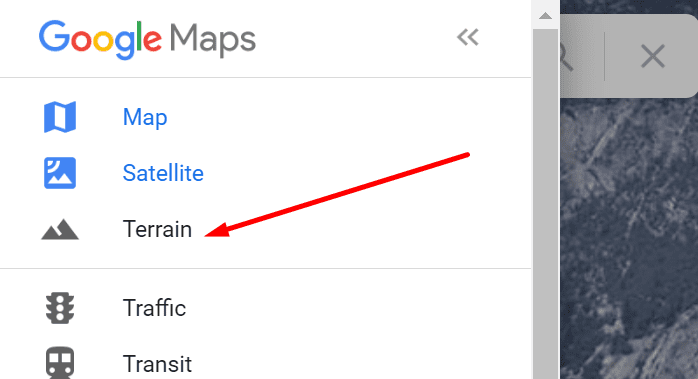
- Activar el Mostrar topografía y elevación opción (debe ser azul cuando está habilitada)
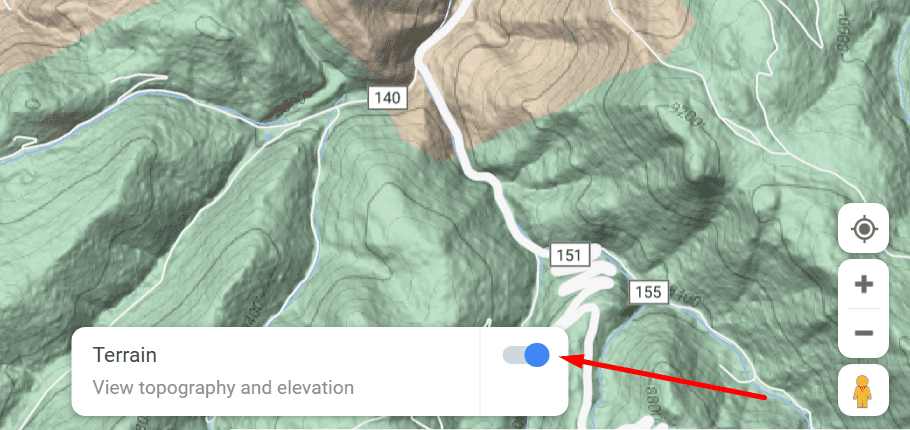
- Amplíe el área que le interesa utilizando el signo +.
Asegúrese de acercarse lo suficiente. Si se acerca demasiado, no se verán curvas de nivel ni líneas de elevación.
La información de elevación no está disponible
Google Maps no muestra la elevación en todas partes. Por ejemplo, si está utilizando la aplicación para ir del punto A al punto B en una ciudad, notará que la función no está disponible.
Si se encuentra actualmente en un área que es un área sin terreno naturalmente elevado, no podrá activar esta función.
Una solución alternativa
Si Google Maps no está disponible, puede utilizar el Búsqueda de elevación en FreeMapTools. Si bien esta opción puede parecer un poco rudimentaria, le brinda la información que necesita.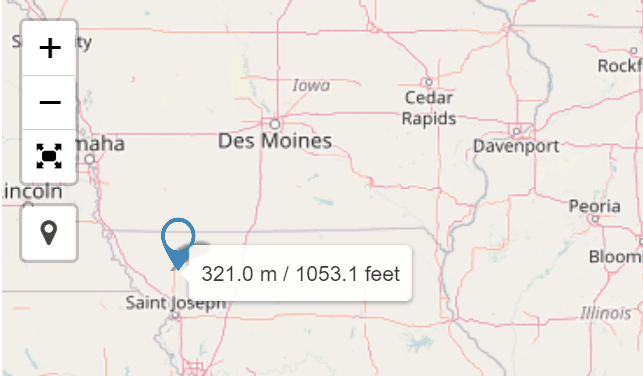
Todo lo que tiene que hacer es usar la herramienta de acercar, colocar el cursor sobre el área de interés y la información se mostrará en la pantalla.
Si desea obtener más información sobre Google Maps, esto es lo que debe leer a continuación: